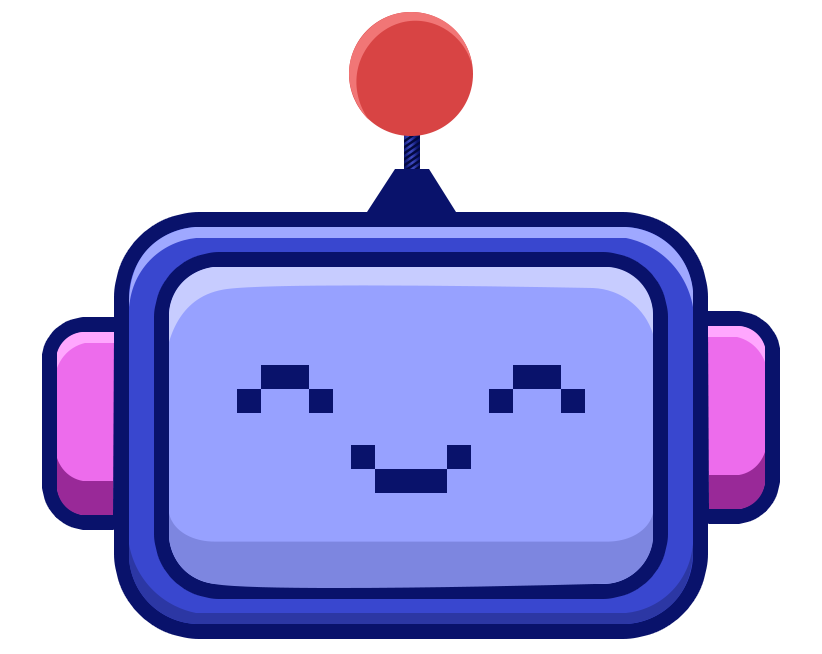Dalam sebuah brand, logo menjadi salah satu identitas yang sangat menonjol. Jadi pembuatan logo ini tidak bisa dilakukan dengan sembarangan. Jika Anda ingin membuat sebuah logo yang keren, maka bisa menggunakan aplikasi Photoshop. Berikut tips dan cara membuat logo di Photoshop.
Sebenarnya ada banyak aplikasi yang bisa Anda gunakan untuk membuat logo. Akan tetapi, banyak yang telah membuktikan bahwa Photoshop mampu menghasilkan desain logo terbaik dengan cara mudah. Penasaran dengan pembuatan logo menggunakan Photoshop? Simak informasi di bawah ini.
Tips dan Cara Membuat Logo di Photoshop
Untuk menjelaskan cerminan dari sebuah brand, maka setiap elemen yang dibentuk akan saling mendukung antara satu dengan lainnya. Mulai dari garis warna, jenis, bentuk, dan elemen lainnya, perlu untuk Anda perhatikan agar makan yang dituju bisa tersampaikan.
Tips Dalam Pembuatan Logo yang Baik
Sebelum kita membahas mengenai tahapan-tahapan dalam pembuatan sebuah logo, alangkah baiknya jika Anda mengetahui beberapa tips dalam pembuatan logo yang baik. Hal ini karena logo sangat berpengaruh pada brand yang bersangkutan. Untuk itu, berikut beberapa tips yang perlu Anda ketahui.
- Dasar Pembuatan Logo
Seperti yang tadi telah disebutkan, bahwa logo akan terbentuk dari berbagai macam elemen yang saling berkesinambungan. Namun tidak hanya itu saja, logo yang baik memiliki beberapa kriteria yang harus dipenuhi. Berikut kriteria yang perlu dimiliki untuk sebuah logo.
- Mudah diingat. Dengan membuat logo yang terlihat sederhana, namun tetap sesuai dan selaras dengan brand yang bersangkutan.
- Terlihat sederhana. Selain mudah untuk diingat, logo yang sederhana akan lebih mudah dikenal oleh masyarakat dan tentunya bersifat serba guna.
- Bersifat serba guna. Jadi logo yang Anda buat ini bisa diaplikasikan pada berbagai macam hal. Dengan ini, maka akan lebih baik jika logo dibuat hanya menggunakan satu warna saja.
- Mampu bertahan lama. Anda perlu membuat desain yang mampu bertahan dan tetap efektif jika digunakan untuk waktu 10 hingga 50 tahun kedepan.
- Sesuai dengan tujuan. Hal terpenting dari sebuah desain logo, adalah sesuai dengan sasaran pasar. Jangan sampai Anda membuat logo untuk orang dewasa, namun berkarakter anak-anak.
- Tujuan Dari Logo
Logo memiliki manfaat untuk membuat identitas dari sebuah produk yang dapat mengundang kepercayaan, pengakuan, dan juga kekaguman dari masyarakat. Memahami tujuan dari pembuatan logo ini sangatlah penting, karena akan mempengaruhi ide-ide yang muncul pada saat proses pembuatannya.
- Mempelajari Desain Logo Brand Ternama
Belajar dari logo brand ternama merupakan hal yang wajib untuk dilakukan. Dengan ini, maka akan tahu alasan pasti kenapa sebuah logo dari brand bisa mudah diingat oleh masyarakat. Untuk itu, pelajarilah setiap elemen yang membentuk logo brand ternama tersebut.
- Rancangan Proses Pembuatan Logo
Setelah Anda mengetahui tujuan dari pembuatan logo, maka saatnya untuk membuat rancangan proses pembuatan logo. Adanya rancangan ini, bertujuan agar proses pembuatan logo bisa berstruktur dan tidak kehilangan arah. Berikut langkah-langkah yang perlu untuk Anda lakukan.
- Persiapan
- Penelitian
- Pencurahan Pendapat
- Membuat Sketsa
- Pelaksanaan
- Presentasi
- Revisi
- Penyampaian
- Mempelajari Software Desain
Ketika Anda sudah membuat rancangan yang matang namun tidak bisa mengoperasikan software desain, maka akan sia-sia. Untuk itu, belajar software desain merupakan hal sangat penting dari pembuatan logo. Nah, dalam artikel ini software desain yang akan dibahas adalah Adobe Photoshop.
Cara Membuat Logo Dengan Menggunakan Photoshop
Setelah Anda mengetahui dan memahami beberapa tips untuk membuat logo yang baik, maka kini saatnya untuk mengetahui langkah-langkah dalam pembuatan desain dengan menggunakan Photoshop. Maka dari itu, simak penjelasan yang ada di berikut ini.
- Jika Anda belum memiliki aplikasi Adobe Photoshop, maka perlu mendownload aplikasinya terlebih dahulu.
- Setelah berhasil didownload langsung saja install aplikasi tersebut.
- Jika Adobe Photoshop sudah terinstall, maka buka aplikasinya.
- Ketika Photoshop sudah terbuka, maka tekan kombinasi tombol Ctrl + N pada keyboard. Kombinasi tombol tersebut, berfungsi untuk untuk membuat lembar kerja yang baru.
- Lalu pilihlah salah satu opsi ukuran layar yang akan digunakan, contohnya saja ukuran 500 x 500 pixels.
- Nantinya akan muncul sebuah lembar kerja kosong yang dapat Anda gunakan untuk membuat project berupa logo.
- Nah, pada cara yang akan disampaikan ini, akan dijelaskan contoh pembuatan logo Roberto Revilla yang bisa Anda jadikan sebagai media pembelajaran.
- Lanjut dengan proses pembuatan logo, pilih Ellipse Tool yang ada di bagian menu samping. Alat ini berfungsi untuk membuat lingkaran.
- Lalu buat lingkaran dengan mengklik pada bagian lembar kerja. Anda dapat menentukan warna dari lingkaran sesuai yang diinginkan dengan klik pada kotak kecil di samping Layers Ellipse 1.
- Untuk mengganti warna pada background, Anda bisa menggunakan tool Magic Wand Tool yang berfungsi untuk seleksi area pada bagian yang warnanya ingin diubah.
- Kemudian Anda dapat memilih Paint Bucket Tool untuk mewarnai di bagian yang sebelumnya telah diseleksi. Pada tool tersebut, Anda bisa menemukan berbagai macam warna dari beberapa jenis palet yang telah disediakan.
- Apabila Anda ingin mewarnai lingkaran dengan warna yang seperti warna background, maka perlu memberikan efek Stroke atau garis pada bagian luar lingkaran.
- Nantinya logo yang Anda buat akan nampak seperti lingkaran yang bagian tengahnya kosong.
- Lalu Anda juga bisa menambahkan bentuk kotak atau rectangle dengan menggunakan metode seperti langkah nomor 7. Hanya saja Anda perlu memilih opsi Rectangle Tool.
- Setelah itu, klik pada tool dengan logo huruf T dan pilih opsi Horizontal Type Tool.
- Pada tahapan ini, dapat dikatakan bawah proses pembuatan logo Roberto Revilla sudah sampai setengah jalan. Lalu Anda dapat menambahkan huruf R pada bagian kiri garis tegak yang tadi sudah dibuat.
- Langkah selanjutnya Anda perlu menambahkan huruf R lagi pada bagian kiri garis tegak dengan posisi terbalik secara vertikal. Untuk membuatnya, tekan kombinasi tombol Ctrl + T di keyboard. Lalu ubah bagian Width menjadi angka -100%.
- Jika sudah berhasil, maka proses pembuatan logo ini sudah selesai. Sekarang Anda hanya perlu menyimpannya dengan cara mengklik menu File pada bagian kiri atas jendela. Lalu pilih opsi Save As pada project tersebut.
- Pilih salah satu format yang akan digunakan untuk menyimpan logo. Anda bisa menggunakan format .png untuk background transparan atau .jpeg untuk background tidak transparan.
- Terakhir tentukan lokasi penyimpanan file logo dan klik Save atau OK.
Selamat, proses pembuatan logo Roberto Revilla sudah selesai. Untuk membuat logo brand sendiri, maka Anda hanya perlu menyesuaikan langkah-langkah pembuatan sesuai dengan keinginan. Baik itu pada bentuk, warna, dan juga berbagai macam elemen yang lainnya.